Jak zainstalować WooCommerce i skonfigurować swój sklep?
Opublikowany: 2021-11-06Jeśli chcesz założyć sklep internetowy z WordPress, prawdopodobnie użyjesz WooCommerce. To król wtyczek e-commerce, dzięki któremu sprzedaż online jest niezwykle prosta. Jeśli jednak zamierzasz zainstalować WooCommerce, możesz potrzebować pomocy w rozpoczęciu pracy.
W tym artykule przeprowadzimy Cię przez cały proces instalacji WooCommerce, od A do Z. Pokażemy Ci, jak poruszać się po kreatorze konfiguracji wtyczki i wskażemy niektóre zasoby, których możesz użyć do skonfigurowania jej niezliczonej liczby ustawienia.
Weźmy się za to!
Krok 1: Zainstaluj WooCommerce i uruchom kreatora instalacji
Jeśli instalujesz wtyczkę WordPress po raz pierwszy, przejdźmy przez ten proces. Najłatwiejszym sposobem skonfigurowania WooCommerce jest dostęp do pulpitu WordPress i przejście do Wtyczki > Dodaj nowy . Użyj paska wyszukiwania, aby znaleźć „WooCommerce” (1) i kliknij Zainstaluj teraz obok pierwszego wyniku (2):
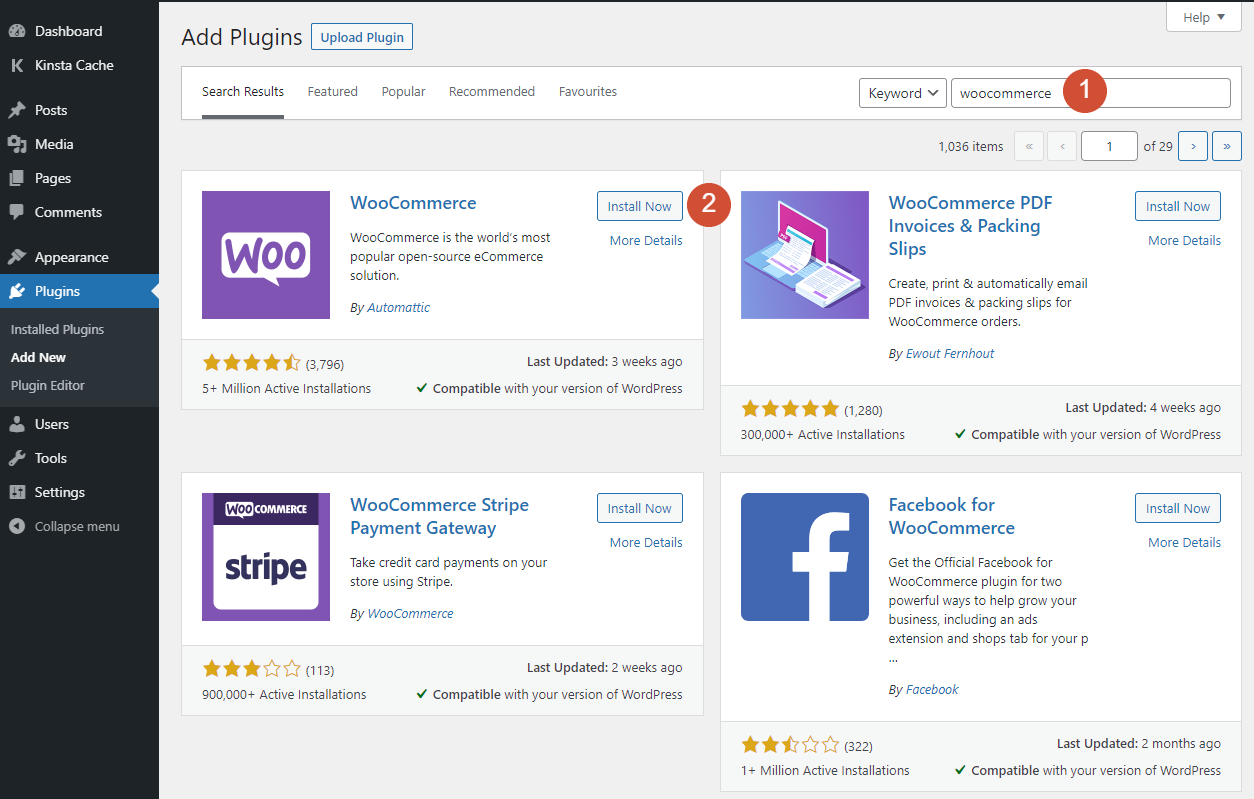
Instalacja wtyczki zajmie chwilę. Gdy to zrobisz, kliknij przycisk Aktywuj , który zastępuje opcję Zainstaluj teraz .
Gdy będzie gotowy, wtyczka uruchomi się bezpośrednio w kreatorze konfiguracji, który przeprowadzi Cię przez podstawy uruchamiania i uruchamiania sklepu. Pamiętaj, że żaden z wyborów dokonanych w tym kreatorze konfiguracji nie jest trwały; możesz zmienić niektóre lub wszystkie z nich później, jeśli zmienisz zdanie.
Krok 2: Ustaw szczegóły swojego sklepu
Pierwszym krokiem w kreatorze konfiguracji WooCommerce jest określenie podstawowych szczegółów Twojego sklepu. Obejmuje to jego adres, kraj, miasto i kod pocztowy, a także adres e-mail:
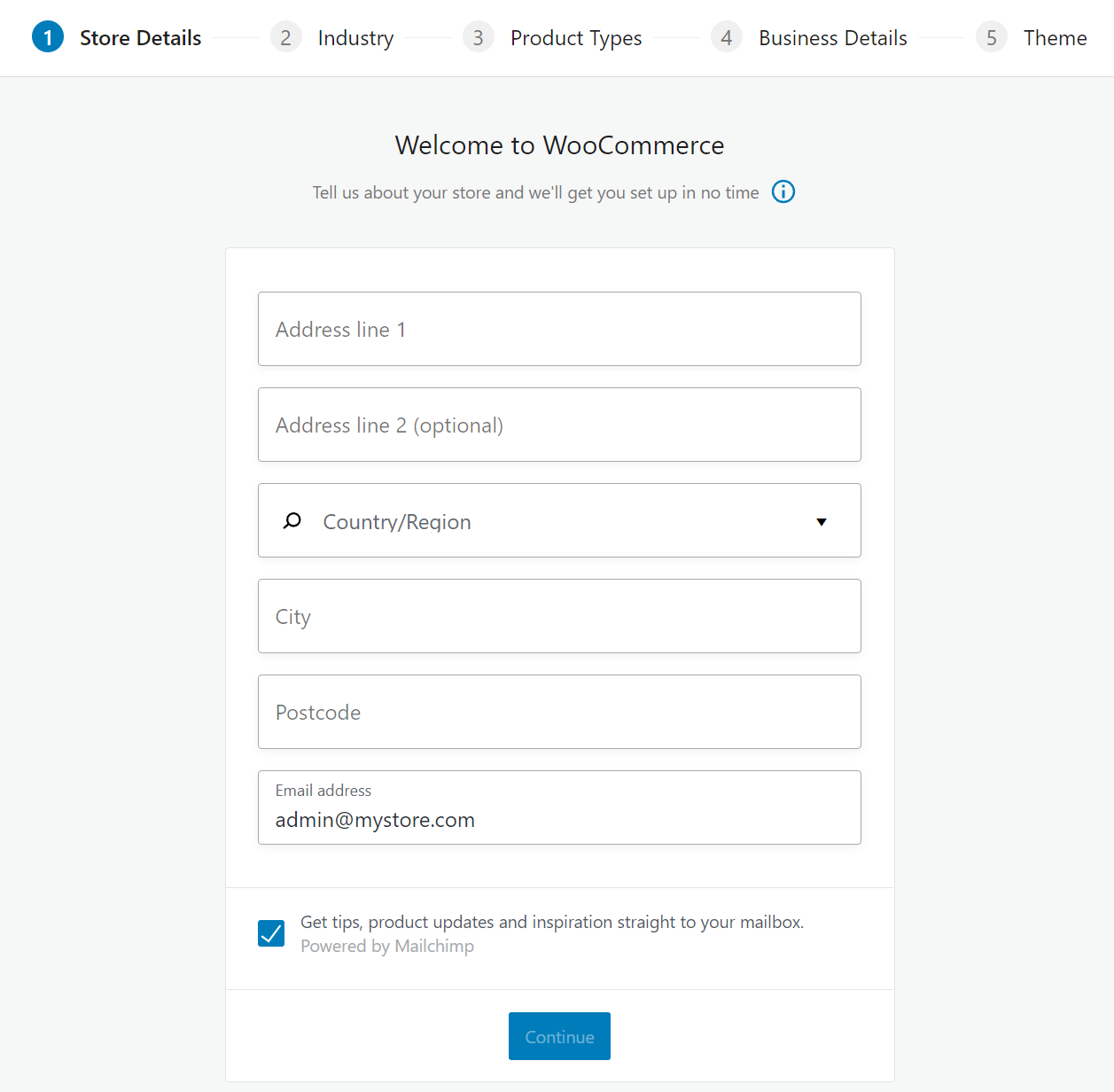
Jeśli otwierasz sklep dla firmy z fizyczną lokalizacją, dodaj jego szczegóły na tym ekranie. Z drugiej strony, jeśli planujesz sprzedawać produkty online z adresu zamieszkania, są to dane, które musisz tutaj wprowadzić.
Jeśli chodzi o ostatnie pole, pamiętaj, że WooCommerce użyje dowolnego adresu e-mail, który wprowadzisz do wysyłania powiadomień. Oznacza to, że powinien to być adres, który monitorujesz, ale najlepiej nie osobisty (ponieważ prawdopodobnie otrzymasz dużo e-maili).
Na koniec możesz wyrazić zgodę i otrzymywać wskazówki oraz e-maile marketingowe od WooCommerce. Jeśli jesteś nowy we wtyczce, te e-maile mogą być pomocne. Jest to jednak osobisty wybór, czy je otrzymać, czy nie, i nie wpłynie to na Twój sklep.
Krok 3: Określ branżę swojego sklepu
Drugi ekran kreatora WooCommerce poprosi Cię o określenie branży Twojego sklepu. WooCommerce wykorzystuje te informacje do celów programistycznych. Twój wybór nie wpłynie jednak na funkcjonalność oferowaną przez wtyczkę:
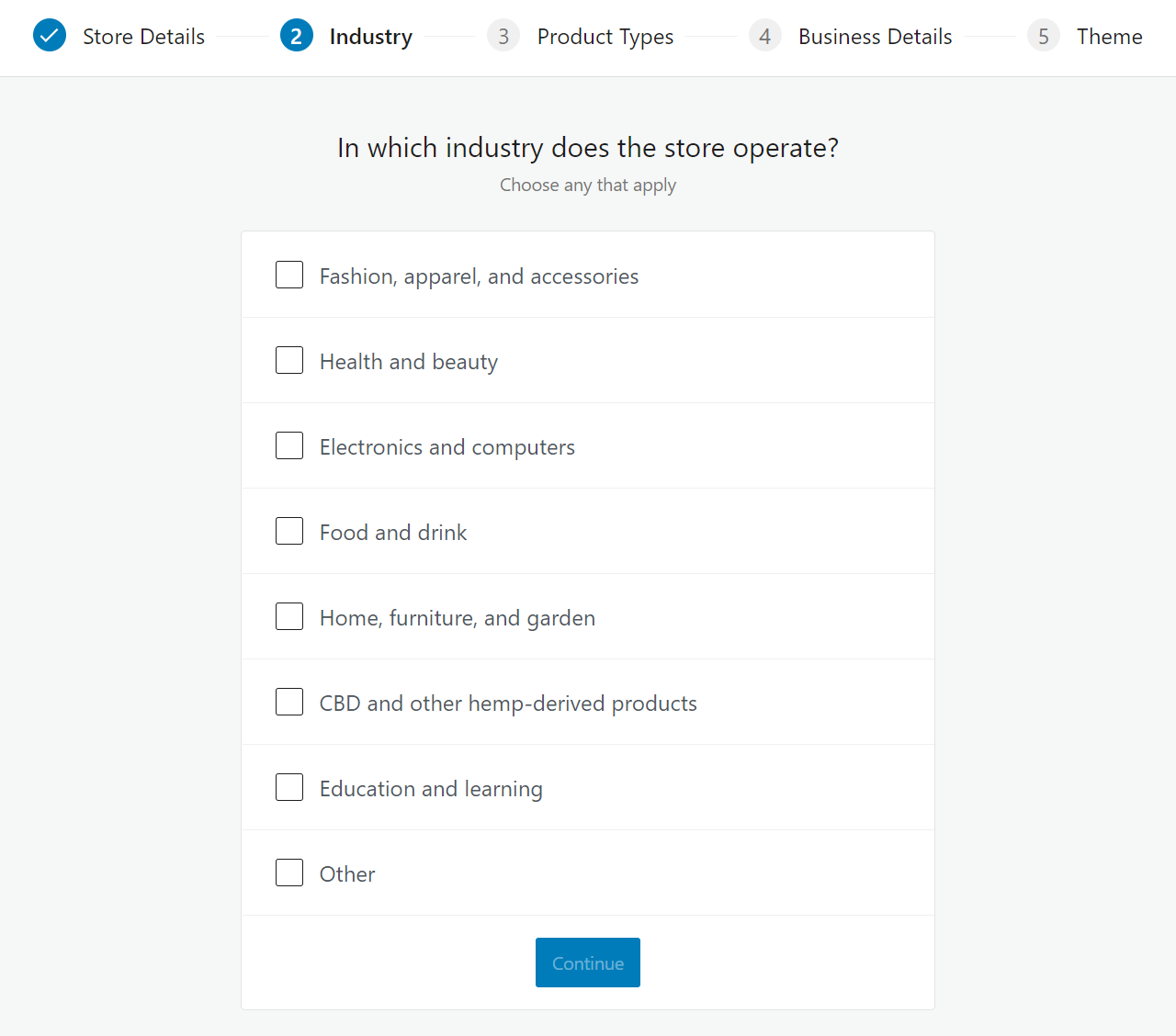
Możesz wybrać wiele branż, jeśli planujesz sprzedawać produkty i/lub usługi we wszystkich z nich. Jeśli żadna z list branż WooCommerce nie pasuje do opisu Twojego sklepu, wybierz opcję Inne .
Krok 4: Wybierz typy produktów, które planujesz sprzedawać
WooCommerce umożliwia sprzedaż zarówno fizycznych, jak i cyfrowych produktów i usług. Możesz jednak rozszerzyć funkcjonalność WooCommerce za pomocą rozszerzeń, aby sprzedawać bardziej „zaawansowane” produkty, takie jak subskrypcje, członkostwa, rezerwacje i inne:

Na tym etapie WooCommerce zasugeruje kilka typów produktów, które możesz sprzedawać, jeśli korzystasz z rozszerzeń, które wymagają zakupu rocznej licencji. Jednak wyświetli te roczne ceny w postaci kosztów miesięcznych.
Ważne jest, aby zrozumieć, że nie musisz rejestrować się w żadnym z rozszerzeń sugerowanych przez WooCommerce. Istnieje wiele opcji dodawania nowych rodzajów produktów, które są tańsze lub nawet bezpłatne. Ponadto zawsze możesz dodać te rozszerzenia do swojego sklepu później, jeśli uznasz, że ich potrzebujesz.
Na razie po prostu wybierz między produktami fizycznymi a plikami do pobrania lub wybierz oba. Możesz spokojnie zignorować pozostałe typy produktów, które sugeruje WooCommerce i przejść dalej.
Krok 5: Dodaj informacje o swoim modelu biznesowym
Na następnym ekranie WooCommerce zapyta Cię, ile produktów planujesz wyświetlić i czy będziesz sprzedawać je również w innych witrynach sklepowych:
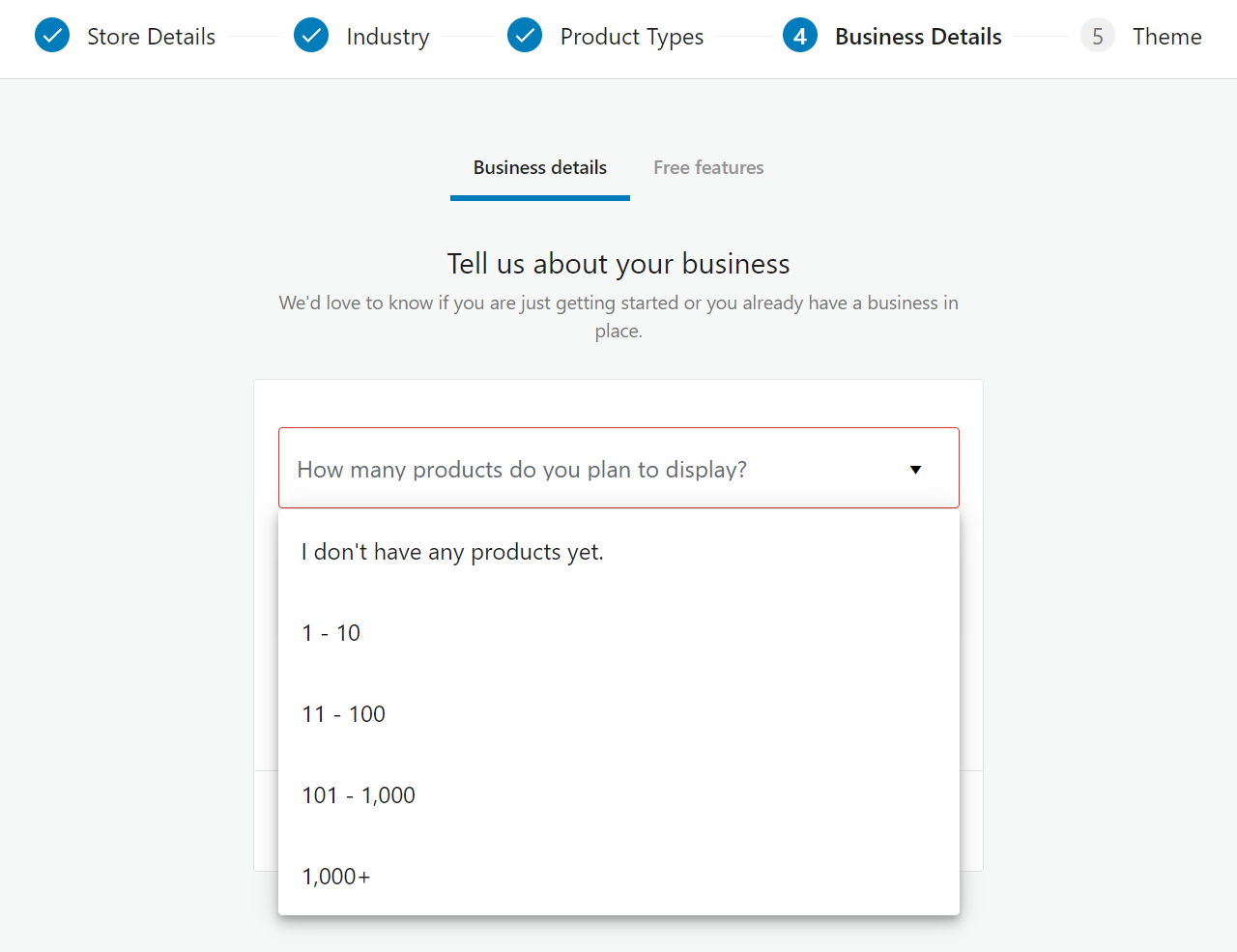
Odpowiedzi, które tutaj wybierzesz, nie będą miały wpływu na podstawowe funkcje oferowane przez WooCommerce. Jednak w zależności od Twoich odpowiedzi, wtyczka może automatycznie dodać kilka bezpłatnych rozszerzeń do Twojego sklepu.
Aby dać ci przykład, jeśli wybierzesz opcję Tak, na innej platformie w obszarze Obecnie sprzedajesz gdzie indziej? WooCommerce zapyta o Twoje aktualne przychody i platformę, z której korzystasz:
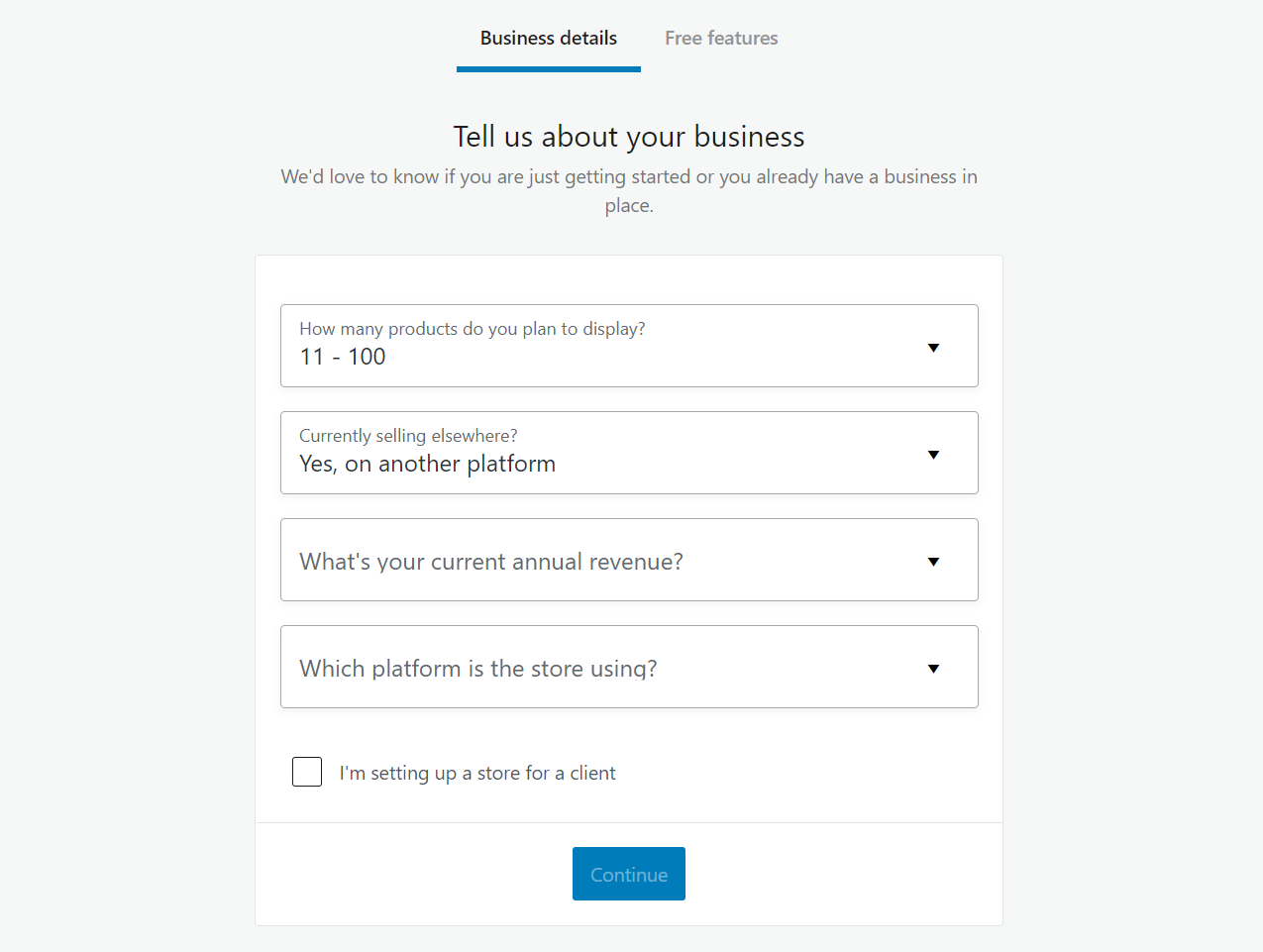
Na tym ekranie możesz również wskazać, czy budujesz sklep WooCommerce dla klienta. Po kliknięciu przycisku Kontynuuj, WooCommerce zapyta, czy chcesz dodać bezpłatne rozszerzenia do swojego sklepu na podstawie udzielonych odpowiedzi:
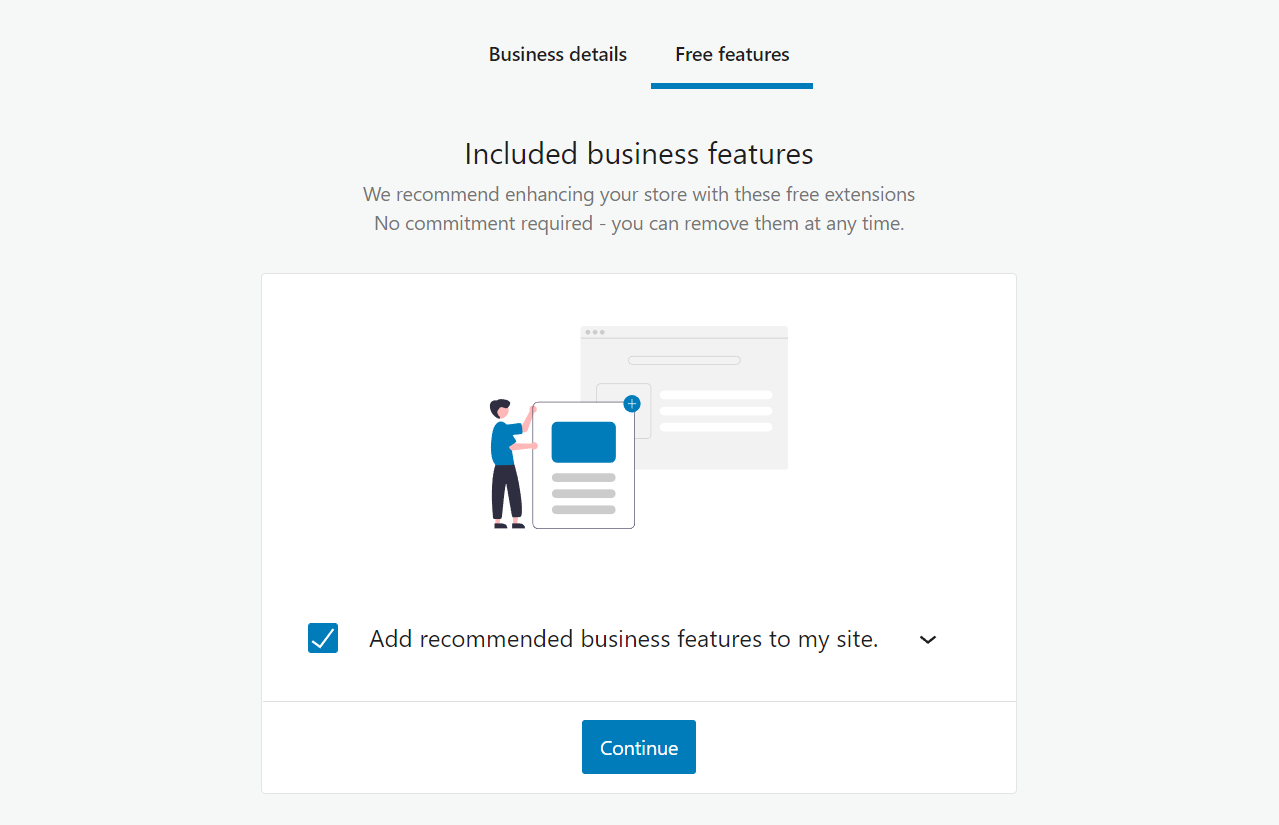
Możesz wybrać strzałkę w dół, aby zobaczyć, jakie rozszerzenia poleca WooCommerce. Jeśli nie znasz jeszcze rozszerzeń, odradzamy dodawanie jakichkolwiek w tej chwili. Zawsze możesz zainstalować narzędzia, które chcesz później, po zapoznaniu się z działaniem WooCommerce.
Krok 6: Wybierz motyw dla swojego sklepu WooCommerce
Podczas tego ostatniego kroku kreatora instalacji WooCommerce wtyczka wyświetla sugestie dotyczące motywu Twojej witryny. Zobaczysz zbiór darmowych i płatnych opcji, z których wszystkie są zoptymalizowane do pracy z WooCommerce:
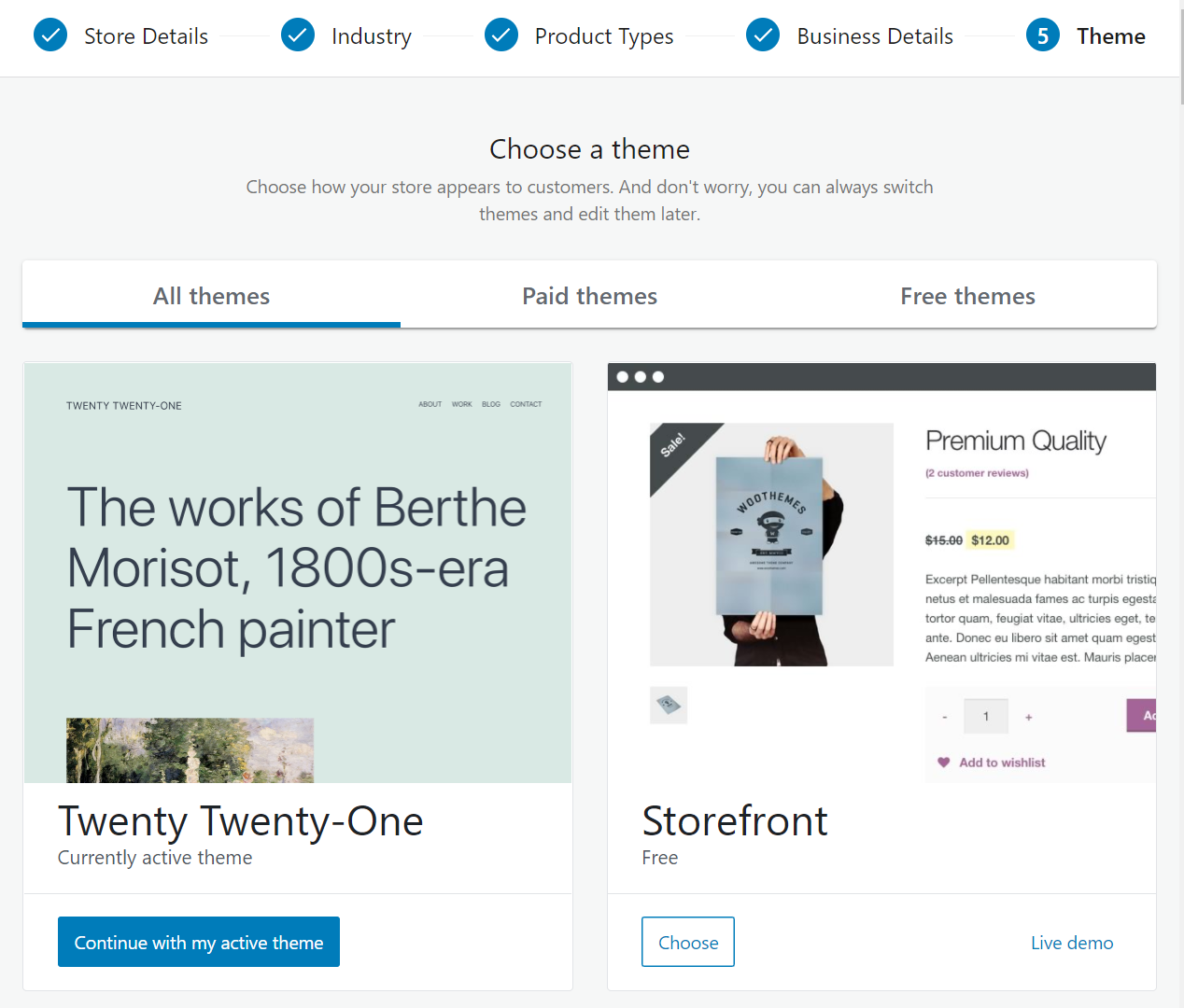

Pamiętaj, że nie musisz wybierać żadnego z motywów sugerowanych przez WooCommerce. W rzeczywistości, jeśli dopiero zaczynasz korzystać z WooCommerce, zalecamy przeprowadzenie badań i znalezienie odpowiedniego motywu, który spełni potrzeby Twojego sklepu.
Jeśli szukasz motywu, który zawiera funkcję kreatora stron i jest w pełni kompatybilny z WooCommerce, możesz sprawdzić nasz własny Divi. Motyw Divi zapewnia wizualny kreator, którego możesz użyć do tworzenia wspaniałych sklepów WooCommerce. Dodatkowo otrzymujesz również dostęp do szerokiej kolekcji szablonów e-commerce:
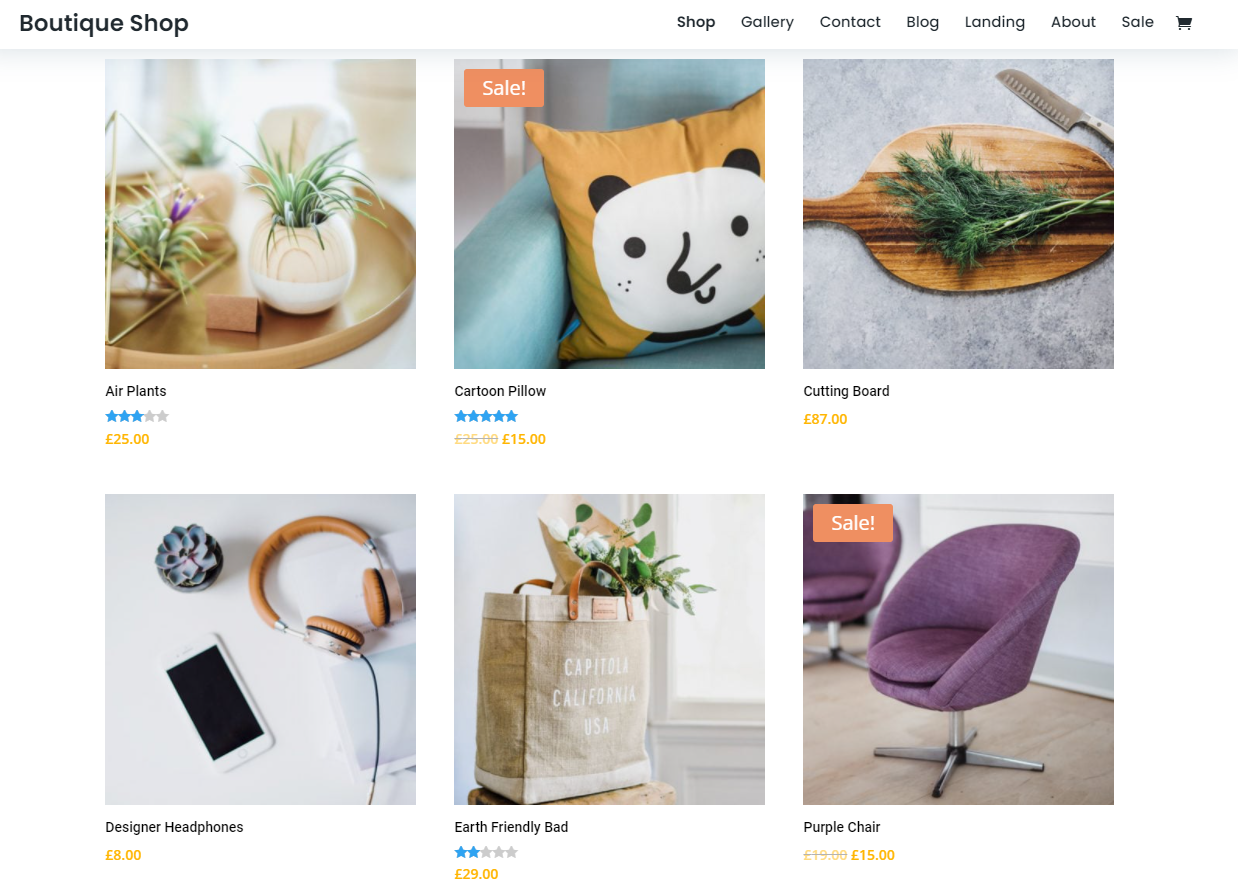
Na razie śmiało wybierz opcję Kontynuuj z moim aktywnym motywem . W ten sposób możesz wybrać motyw, którego chcesz użyć później.
Krok 7: Skonfiguruj ustawienia podatków swojego sklepu
Po wybraniu motywu kreator WooCommerce zostanie zamknięty i możesz kontynuować konfigurację wtyczki, przechodząc do zakładki WooCommerce > Strona główna . Poszukaj sekcji oznaczonej Przygotuj się do rozpoczęcia sprzedaży u góry ekranu, a powinny być trzy kroki, które nadal wymagają Twojej uwagi:
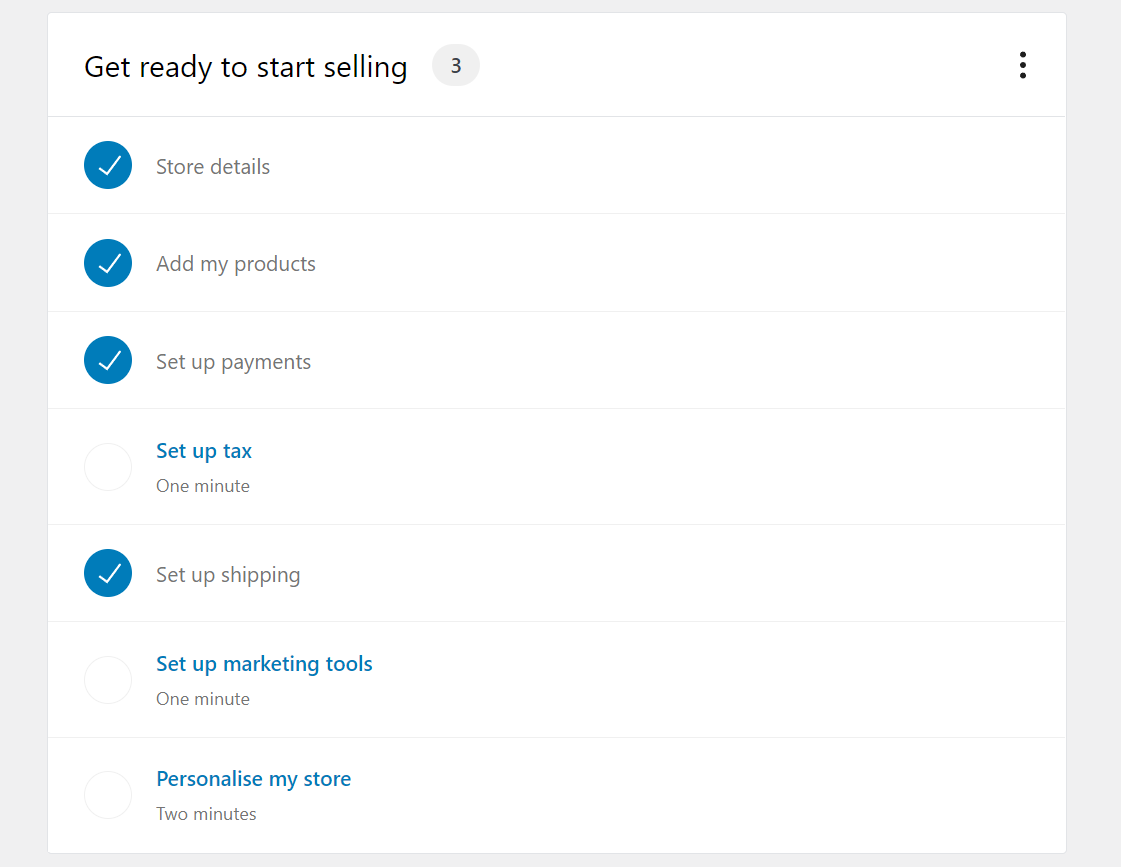
Najpierw przejdź dalej i kliknij Skonfiguruj podatek . WooCommerce zasugeruje zainstalowanie wtyczki podatkowej Jetpack i WooCommerce , która pomoże Ci zarządzać podatkami. Możesz jednak również skonfigurować podatki ręcznie lub wybrać opcję Nie naliczam podatku od sprzedaży :
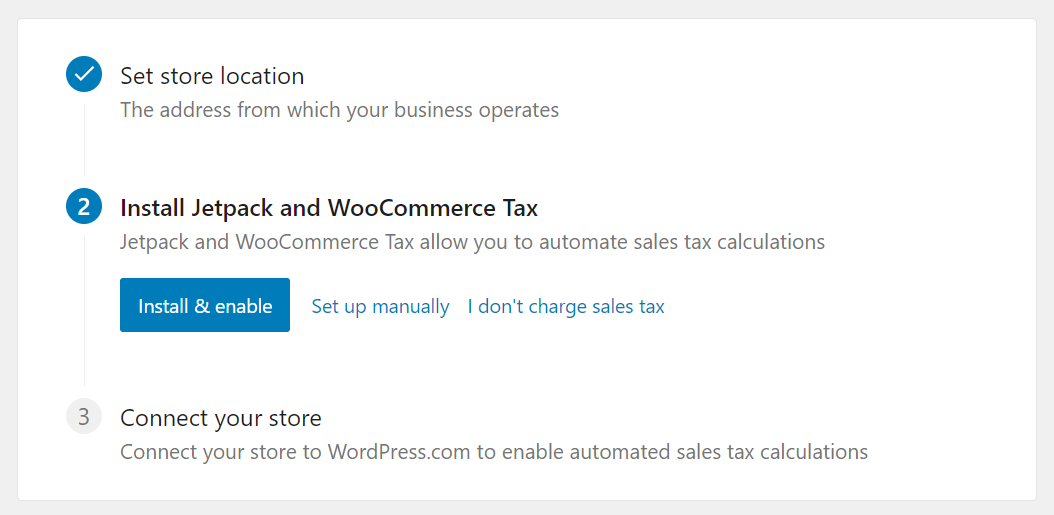
W tym kroku zalecamy skorzystanie z opcji Konfiguruj ręcznie . Kliknięcie tego linku przeniesie Cię do ekranu WooCommerce > Ustawienia > Podatki . Tam będziesz mógł skonfigurować podatki WooCommerce, które omówimy w innym artykule. Gdy skończysz, wróć do zakładki WooCommerce > Strona główna , aby przejść do następnego kroku.
Krok 8: Skonfiguruj narzędzia marketingowe dla WooCommerce
Następnie wybierz opcję Skonfiguruj narzędzia marketingowe w obszarze Przygotuj się do rozpoczęcia sprzedaży . Poniższy ekran pozwoli Ci wybrać spośród wielu zalecanych rozszerzeń, których możesz użyć w celach marketingowych:
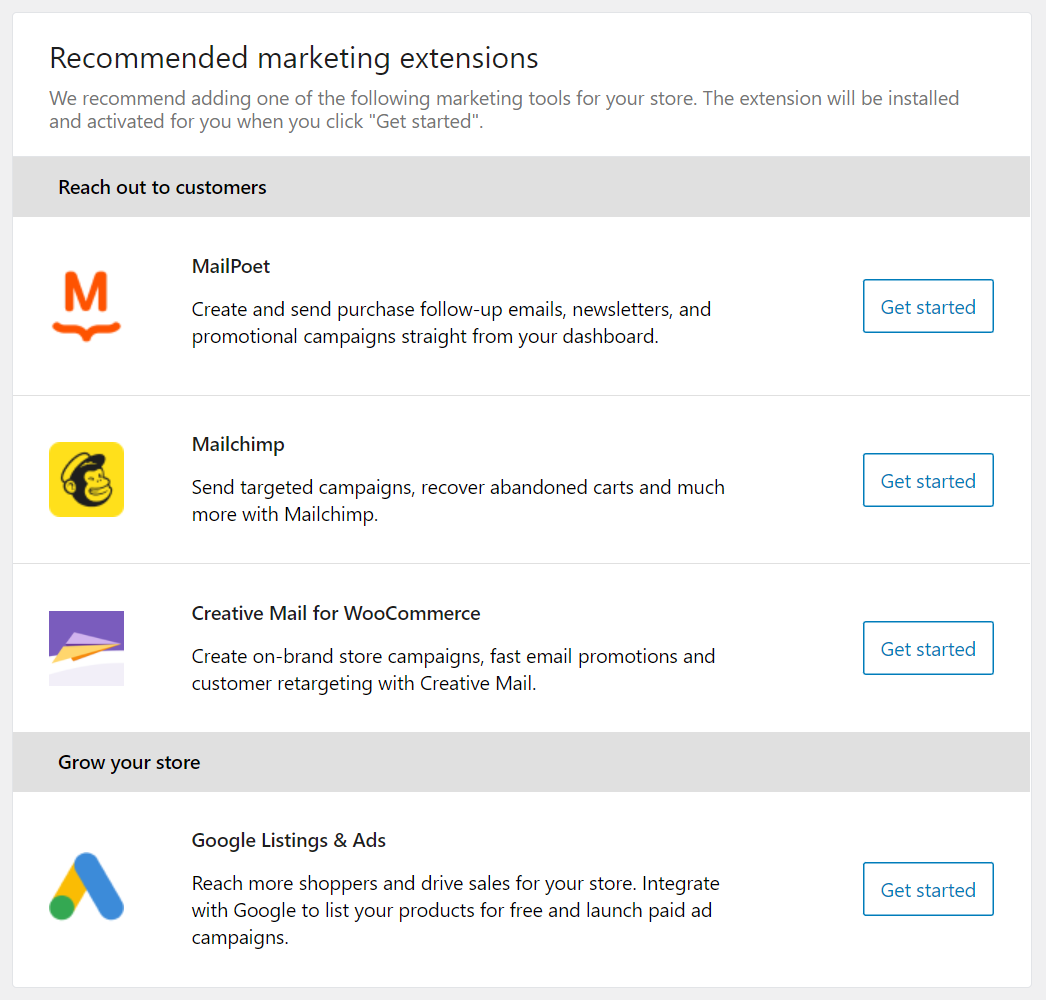
Sekcja Docieranie do klientów zawiera kilka sugestii dotyczących rozszerzeń marketingu e-mailowego. Należy jednak pamiętać, że w WooCommerce możesz używać dowolnego narzędzia do marketingu e-mailowego. Mając to na uwadze, sprawdź niektóre z naszych zalecanych usług e-mail marketingu, z których wszystkie możesz zintegrować z WordPress i WooCommerce.
W tym samym tonie sekcja Rozwiń swój sklep umożliwia rozpoczęcie korzystania z ofert i reklam Google. Jeśli chcesz korzystać z płatnych reklam, zalecamy ich ręczne skonfigurowanie. Na razie kontynuujmy konfigurację Twojego sklepu.
Krok 9: Spersonalizuj swój sklep WooCommerce
Wróć do WooCommerce > Strona główna i tym razem kliknij Spersonalizuj swój sklep w sekcji Przygotuj się do sprzedaży . Następny ekran będzie zawierał trzy opcje: jedną do ustawienia nowej strony głównej dla Twojego sklepu, drugą do przesłania logo i ostatnią opcję tworzenia „zawiadomienia” sklepu:

Zacznijmy od pierwszej opcji. Jeśli klikniesz Utwórz stronę główną , WooCommerce automatycznie skonfiguruje podstawową stronę główną Twojego sklepu. Oto, jak to wygląda, gdy używasz jednego z domyślnych motywów WordPress:
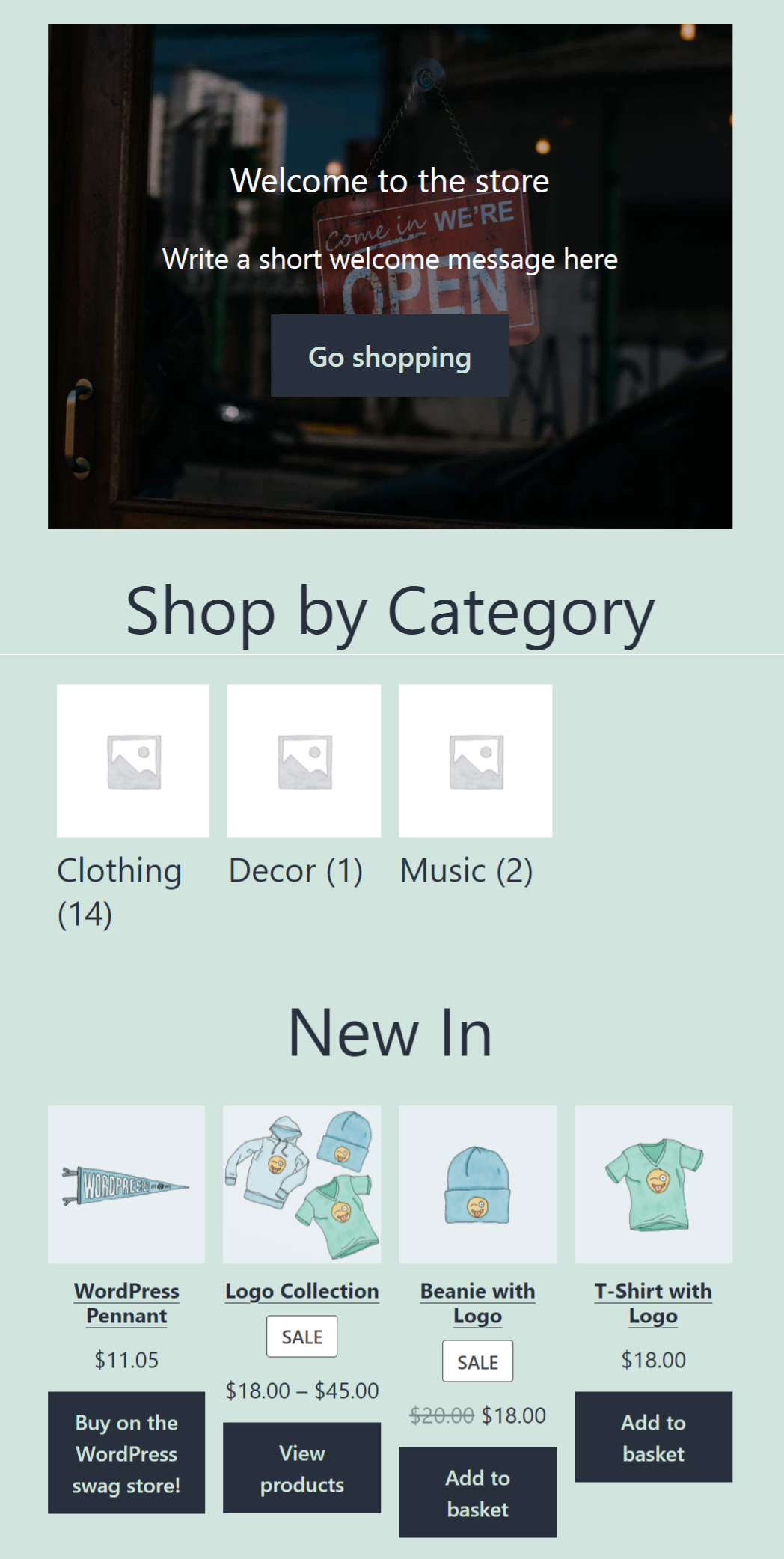
Zawsze możesz później dostosować stronę główną. Na razie wróćmy do ekranu personalizacji.
Na tym etapie możesz przesłać obraz, którego WooCommerce użyje jako logo Twojego sklepu. Wybór rodzaju obrazu zależy od Ciebie, ale zalecamy SVG dla skalowalnych logo, które dobrze prezentują się na wszystkich typach urządzeń:
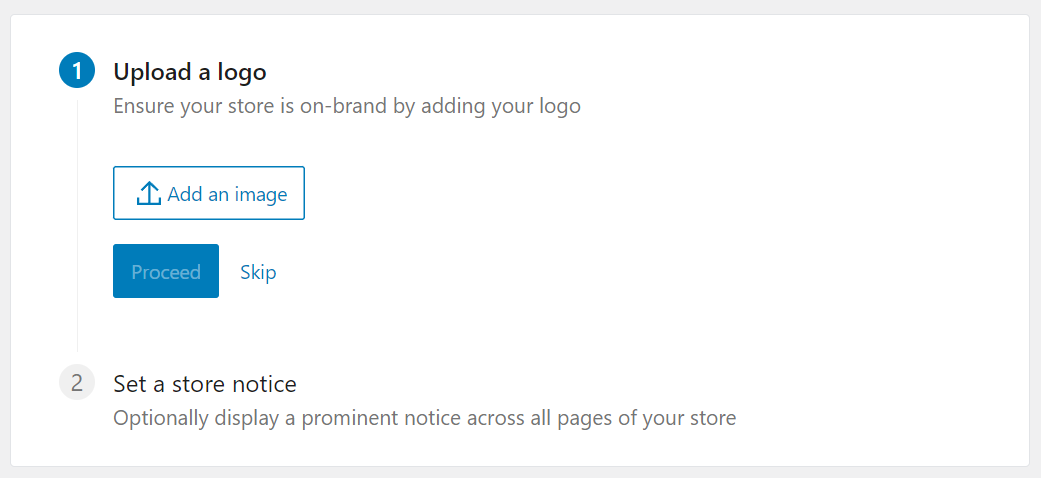
Na koniec możesz ustawić prosty pasek powiadomień, który WooCommerce będzie wyświetlał na wszystkich stronach Twojego sklepu. Ta funkcja jest niezwykle przydatna, jeśli prowadzisz sprzedaż, więc miej ją na uwadze na przyszłość:

Otóż to! W tym momencie masz w pełni działający sklep WooCommerce. Wtyczka automatycznie konfiguruje dla Ciebie strony sklepu i produktów, a także w pełni działający proces realizacji transakcji przy użyciu preferowanych procesorów płatności.
Jednak nadal istnieje wiele ustawień WooCommerce, które możesz skonfigurować. Jest to potężna wtyczka, która dodaje szeroki zakres funkcji do Twojej witryny, dlatego zalecamy poświęcenie trochę czasu na zapoznanie się z pełną listą opcji. W ten sposób Twój sklep od pierwszego dnia będzie działał dokładnie tak, jak tego chcesz.
Wniosek
Nauka instalacji WooCommerce jest prostsza niż myślisz. Wtyczka dodaje jednak wiele funkcji do WordPressa, więc przejrzenie każdej z nich zajmuje trochę czasu. Na szczęście WooCommerce jest dostarczany z kreatorem instalacji, który przeprowadzi Cię przez najważniejsze kroki związane z konfiguracją sklepu.
Po zakończeniu pracy z kreatorem instalacji kolejnym krokiem powinno być skonfigurowanie pozostałych ustawień WooCommerce i wybranie idealnego motywu dla Twojego sklepu. Od tego momentu wystarczy dostosować styl sklepu i zacząć publikować produkty.
Masz pytania dotyczące instalacji WooCommerce? Przyjrzyjmy się im w sekcji komentarzy poniżej!
Polecane zdjęcie za pośrednictwem Bloomicon / shutterstock.com
